लॉकडाउन ब्राउज़र को अपडेट करना हमारे विशेषज्ञों द्वारा पुष्टि किया गया समाधान है
- परीक्षा के दौरान डिजिटल धोखाधड़ी को रोकने के लिए लॉकडाउन ब्राउज़र एक सुरक्षित ऑनलाइन परीक्षण वातावरण प्रदान करता है।
- रेस्पॉन्डस मॉनिटर को गैर-संक्रमित परीक्षाओं के लिए उपयोगकर्ताओं के वेबकैम और ऑडियो तक पहुंच की आवश्यकता होती है।
- बैकग्राउंड एप्लिकेशन और एंटी-वायरस सॉफ़्टवेयर लॉकडाउन ब्राउज़र में हस्तक्षेप कर सकते हैं और वेबकैम को काम करने से रोक सकते हैं।
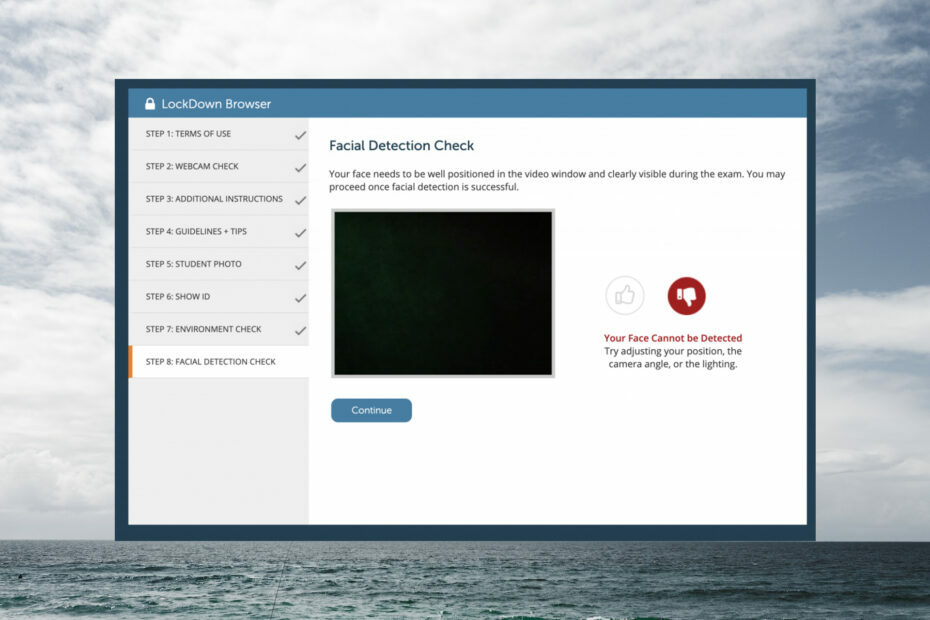
- आसान माइग्रेशन: बाहर निकलने वाले डेटा, जैसे बुकमार्क, पासवर्ड आदि को स्थानांतरित करने के लिए ओपेरा सहायक का उपयोग करें।
- संसाधन उपयोग का अनुकूलन करें: आपकी रैम मेमोरी अन्य ब्राउज़रों की तुलना में अधिक कुशलता से उपयोग की जाती है
- बढ़ी हुई गोपनीयता: मुफ्त और असीमित वीपीएन एकीकृत
- कोई विज्ञापन नहीं: बिल्ट-इन एड ब्लॉकर पृष्ठों की लोडिंग को गति देता है और डेटा-माइनिंग से बचाता है
- गेमिंग के अनुकूल: ओपेरा जीएक्स गेमिंग के लिए पहला और सबसे अच्छा ब्राउज़र है
- ओपेरा डाउनलोड करें
लॉकडाउन ब्राउज़र एक परीक्षण वातावरण में उपयोग किया जाने वाला ब्राउज़र है जो ऑनलाइन परीक्षा देते समय डिजिटल धोखाधड़ी को रोकता है। हालांकि, यूजर्स ने बताया है कि लॉकडाउन ब्राउजर पर उनका वेबकैम काम नहीं कर रहा है। इस मुद्दे के हमारे समाधान यहां दिए गए हैं।
अधिकांश ऑनलाइन प्रशिक्षक वर्चुअल रूप से परीक्षण करते समय धोखाधड़ी को हतोत्साहित करने के लिए लॉकडाउन ब्राउज़र का उपयोग करते हैं। ब्राउज़र ब्लैकबोर्ड, कैनवास, मूडल, और अधिक जैसे कार्यक्रमों के साथ संगत है। अगर आपको समस्या हो रही है अपने पीसी में लॉकडाउन ब्राउज़र स्थापित करना, हमारे पास इसके लिए समाधान हैं।
मैं लॉकडाउन ब्राउज़र पर अपने कैमरे का परीक्षण कैसे करूँ?
- लॉक डाउन ब्राउजर खोलें और लॉग इन करें।
- पर क्लिक करें सहायता केंद्र टूलबार में आइकन।
- चुनना वेब कैमरा चेक.
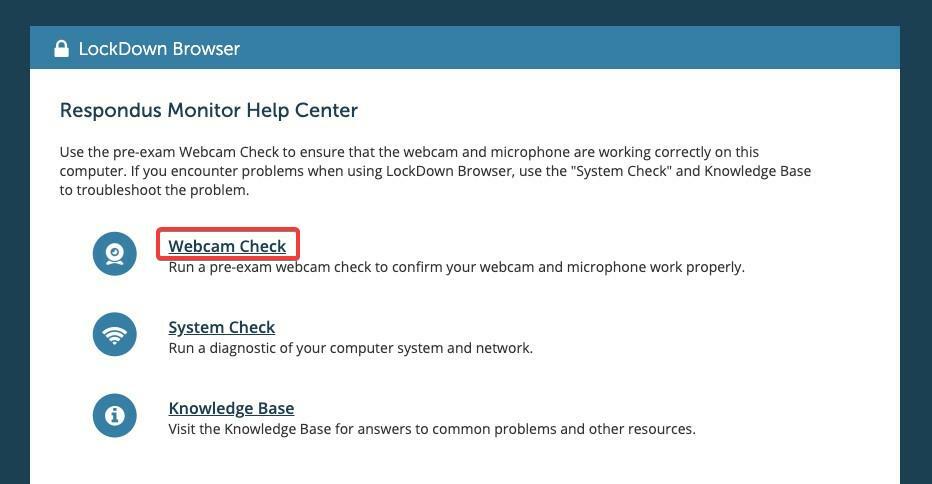
यहां, लॉकडाउन जांच करेगा कि आपके वेबकैम का पता चला है या नहीं। उपयोगकर्ता अपने वेबकैम को आंतरिक या बाहरी कैमरे से बदल सकते हैं। सुनिश्चित करें कि ऐसी किसी भी चीज़ का चयन न करें जिसे स्प्लिटर या फ़िल्टर के रूप में लेबल किया गया हो क्योंकि इससे समस्याएँ पैदा होंगी।
यदि आपका लॉकडाउन ब्राउज़र वेब कैमरा जांच काम नहीं कर रहा है, तो इस समस्या को हल करने के लिए नीचे सूचीबद्ध समाधानों का प्रयास करें।
क्या लॉक डाउन ब्राउजर आपको रिकॉर्ड करता है?
यदि आपके पास ऑनलाइन, गैर-संचालित परीक्षा के लिए काम करने वाला वेबकैम होना आवश्यक है, तो आपको रिकॉर्ड किया जाएगा। इस सुविधा को रेस्पोंडस मॉनिटर के रूप में संदर्भित किया जाता है जो यह सुनिश्चित करने के लिए ऑडियो और वीडियो दोनों क्रियाओं की निगरानी करता है कि धोखाधड़ी की कोई संभावना नहीं है।
अगर यह काम नहीं कर रहा है तो मैं लॉकडाउन ब्राउज़र वेबकैम को कैसे ठीक कर सकता हूं?
1. पृष्ठभूमि कार्यक्रम बंद करें
अपने पीसी पर बैकग्राउंड में चल रहे किसी भी ऐप जैसे Spotify या VPN को बंद कर दें। हो सकता है कि ये प्रोग्राम लॉकडाउन ब्राउजर में हस्तक्षेप कर रहे हों और वेबकैम को ठीक से काम करने से रोक रहे हों।
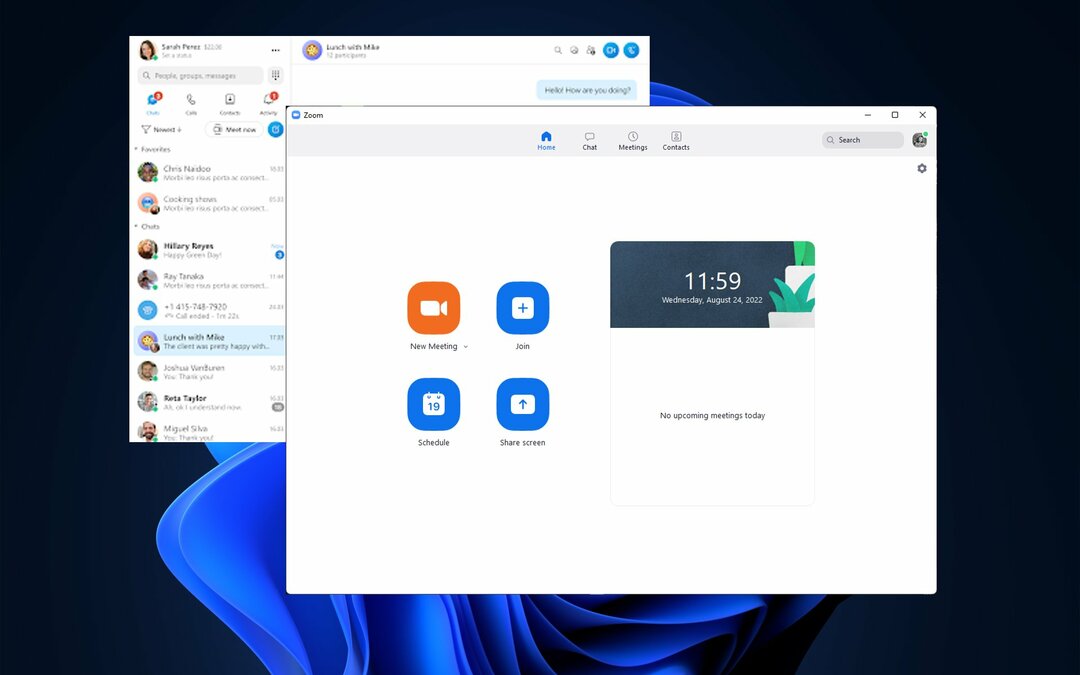
आपके कैमरे का उपयोग करने वाले एप्लिकेशन जैसे स्काइप या ज़ूम, लॉकडाउन ब्राउज़र को आपके वेबकैम का उपयोग करने से रोक सकते हैं यदि वे पृष्ठभूमि में खुले हैं।
2. लॉक डाउन ब्राउजर अपडेट करें
- लॉक डाउन ब्राउजर खोलें और पर क्लिक करें के बारे में ऊपरी बाएँ कोने में आइकन। Mac पर, यह आइकन ग्लोब जैसा दिखता है।
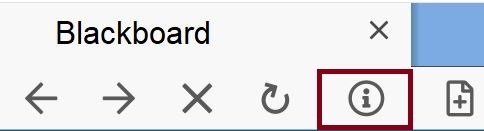
- चुनना नए संस्करण के लिए जाँच करें या अपडेट के लिये जांचें.
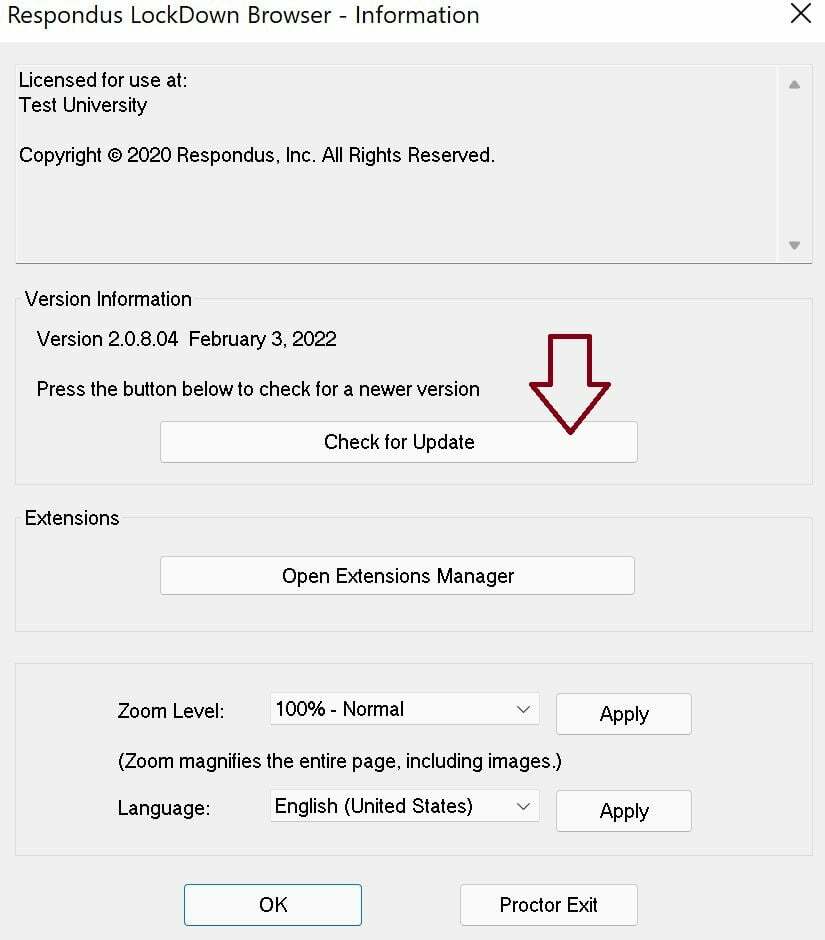
- अद्यतन को पूरा करने के लिए निर्देशों का पालन करें।
विशेषज्ञ युक्ति: कुछ पीसी मुद्दों से निपटना मुश्किल है, खासकर जब यह दूषित रिपॉजिटरी या लापता विंडोज फाइलों की बात आती है। यदि आपको किसी त्रुटि को ठीक करने में समस्या आ रही है, तो आपका सिस्टम आंशिक रूप से टूट सकता है। हम रेस्टोरो को स्थापित करने की सलाह देते हैं, जो एक उपकरण है जो आपकी मशीन को स्कैन करेगा और पहचान करेगा कि गलती क्या है।
यहां क्लिक करें डाउनलोड करने और मरम्मत शुरू करने के लिए।
यदि आपके पास लॉकडाउन ब्राउज़र का पुराना संस्करण है या यदि आपने इसे कुछ समय में अपडेट नहीं किया है, तो हो सकता है कि यह आपके वेबकैम को ठीक से काम करने से रोक रहा हो। इस समस्या को ठीक करने के लिए किसी भी अद्यतन की जाँच करने का प्रयास करें।
यदि आपको यह त्रुटि प्राप्त हो रही है कि लॉकडाउन ब्राउज़र अपडेट सर्व अपडेट जानकारी की आपूर्ति नहीं कर रहा है, उसके लिए हमारे पास एक सहायक मार्गदर्शिका है।
- विंडोज 10 के लिए 15 सर्वश्रेष्ठ ब्राउज़र [पीसी, लैपटॉप, टैबलेट]
- AVG सुरक्षित ब्राउज़र अनइंस्टॉल नहीं होगा: इसे एक विशेषज्ञ की तरह ठीक करें
- ब्लॉक की गई साइटों को खोलने और भू-प्रतिबंधों से बचने के लिए 5 ब्राउज़र
3. एंटीवायरस अक्षम करें
कई उपयोगकर्ताओं ने बताया है कि उनका एंटीवायरस सॉफ़्टवेयर अक्सर लॉकडाउन ब्राउज़र के साथ समस्याएँ उत्पन्न करता है। किसी भी तृतीय-पक्ष एंटीवायरस को अस्थायी रूप से अक्षम करने का प्रयास करें।
अपनी परीक्षा के बाद इसे फिर से चालू करना न भूलें। यदि एंटीवायरस को बंद करने से काम नहीं चलता है, तो आपको अपने फ़ायरवॉल को अक्षम करने की भी आवश्यकता हो सकती है।
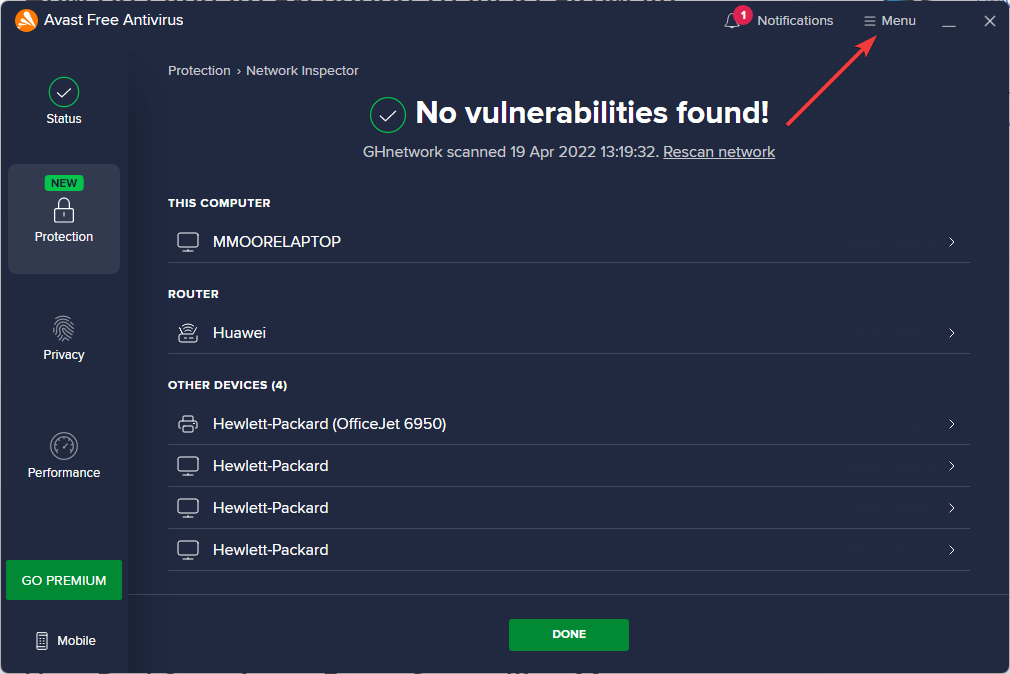
4. कैमरा गोपनीयता सेटिंग्स समायोजित करें
- पर क्लिक करें शुरू और खुला समायोजन(या दबाएं खिड़कियाँ + मैं)
- नीचे निजता एवं सुरक्षा. टॉगलकैमरा एक्सेस चालू करना और सुनिश्चित करना ऐप्स को आपके कैमरे तक पहुंचने दें चालू पर टॉगल किया जाता है।
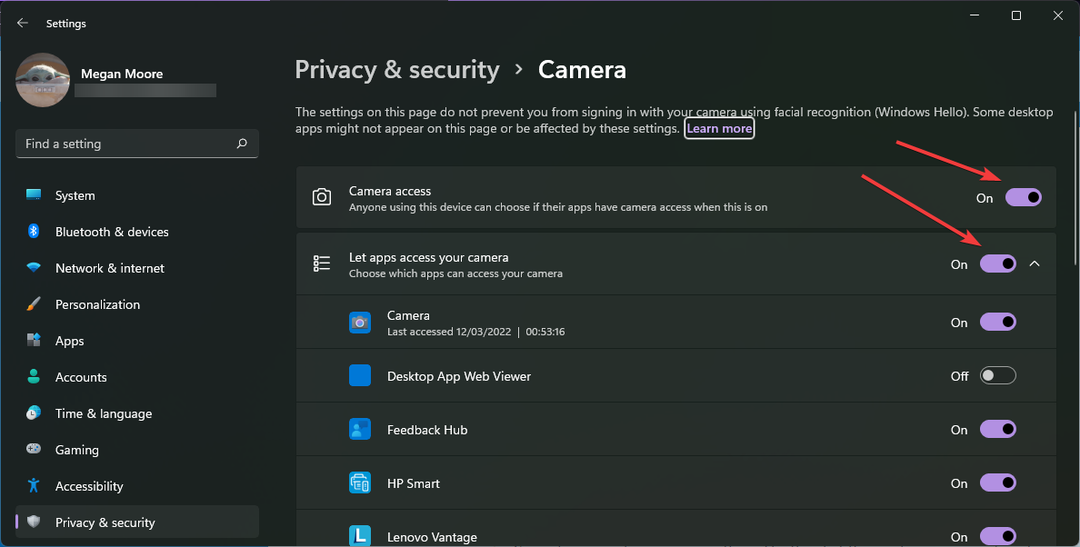
- नीचे स्क्रॉल करें और टॉगल करें डेस्कटॉप ऐप्स को अपना कैमरा एक्सेस करने दें चालू करने के लिए।
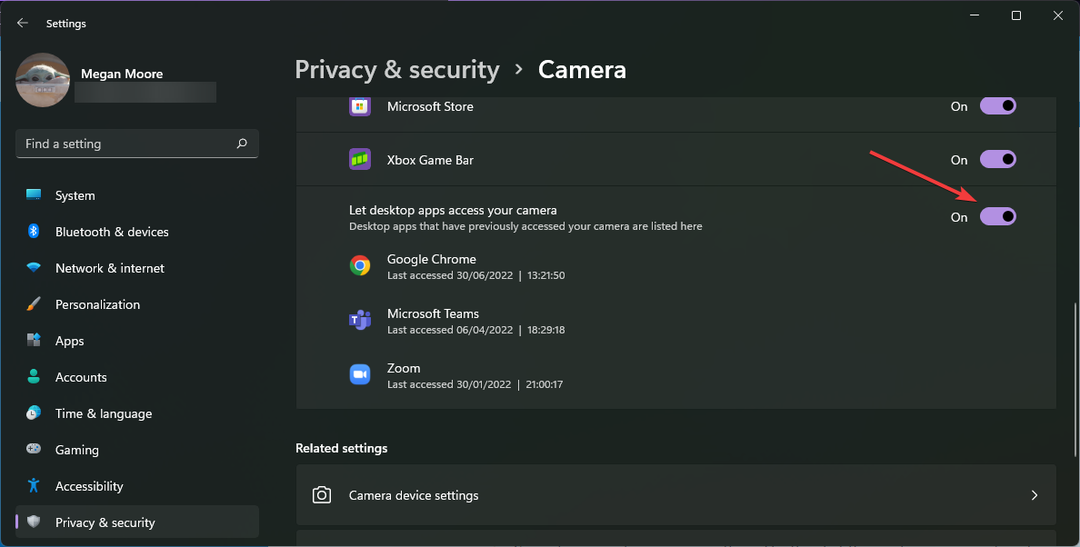
कुछ मामलों में, कुछ पीसी पर गोपनीयता सेटिंग्स लॉकडाउन को वेबकैम तक पहुंचने से रोक देगी। लॉकडाउन को कैमरे तक पहुंच की अनुमति देने के लिए गोपनीयता सेटिंग्स को समायोजित करें। लेनोवो कंप्यूटर में यह समस्या सबसे आम है। इस सेटिंग को प्रभावी करने के लिए आपको अपने पीसी को पुनरारंभ करने की आवश्यकता हो सकती है।
5. कैमरा ड्राइवर अपडेट करें
- पर क्लिक करें शुरू और खोजें डिवाइस मैनेजर फिर मारो प्रवेश करना.
- का पता लगाने कैमरों और अपने डिवाइस पर कैमरों को प्रकट करने के लिए तीर पर क्लिक करें।
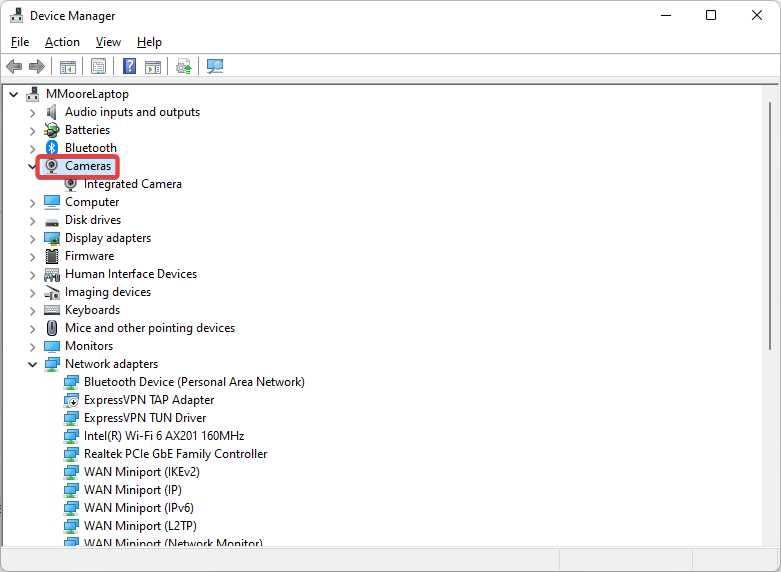
- अपने कैमरे पर राइट-क्लिक करें और चुनें ड्राइवर अपडेट करें.
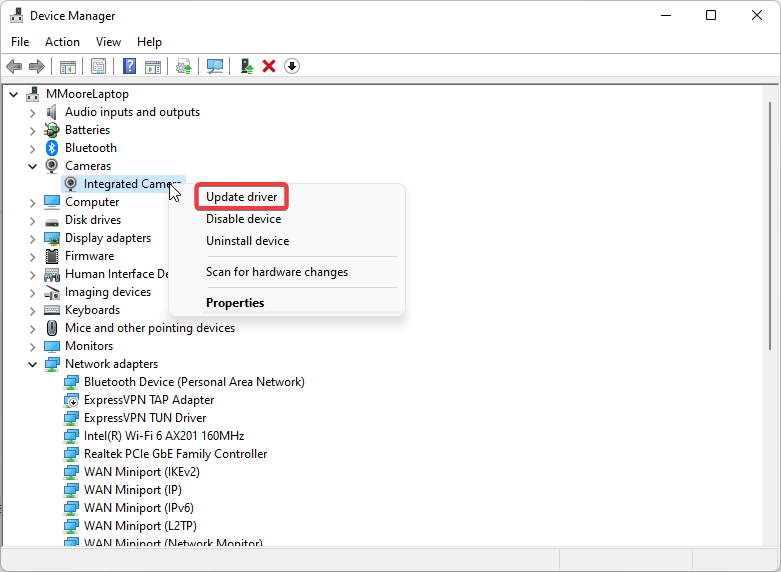
- चुनना ड्राइवरों के लिए स्वचालित रूप से खोजें.
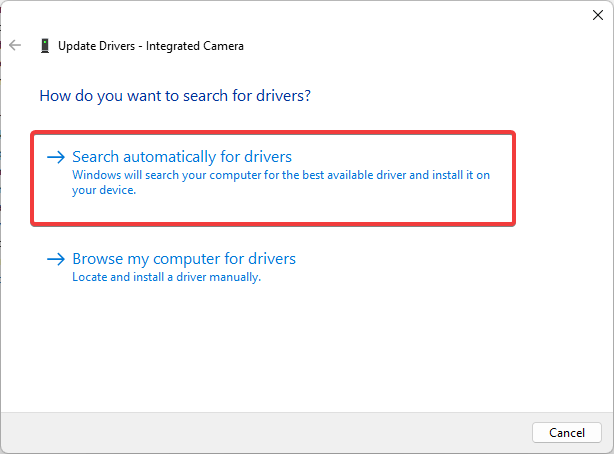
- यदि आवश्यक हो तो ड्राइवर को अपडेट करने के लिए निर्देशों का पालन करें।
यदि आपका कैमरा काम नहीं कर रहा है, तो यह ड्राइवर के साथ एक समस्या हो सकती है। यदि यह पुराना है तो किसी भी समस्या से बचने के लिए इसे अद्यतन करने की आवश्यकता होगी।
DriverFix एक अविश्वसनीय रूप से सरल लेकिन शक्तिशाली एप्लिकेशन है जो आपको अपने सभी ड्राइवरों को अद्यतित रखने में मदद करेगा। यह उपकरण सबसे प्रभावी तरीके का प्रतिनिधित्व करता है जो आपके विंडोज कंप्यूटर को सुरक्षित रूप से स्कैन करेगा और आपको पुराने, क्षतिग्रस्त या लापता डिवाइस ड्राइवरों की सूची देगा।

ड्राइवर फिक्स
इस बेहतरीन टूल से अपने ड्राइवरों को नियंत्रण में रखें।
हमें उम्मीद है कि उपरोक्त चरणों में से एक ने लॉकडाउन ब्राउज़र वेबकैम को ठीक करने में मदद की, अगर यह काम नहीं कर रहा है। नीचे दी गई टिप्पणियों में हमें बताएं कि कौन सा समाधान आपके लिए काम करता है या यदि आपके पास किसी अन्य समाधान के लिए कोई सुझाव है जो सूचीबद्ध नहीं है।
 अभी भी समस्याएं आ रही हैं?उन्हें इस टूल से ठीक करें:
अभी भी समस्याएं आ रही हैं?उन्हें इस टूल से ठीक करें:
- इस पीसी मरम्मत उपकरण को डाउनलोड करें TrustPilot.com पर बढ़िया रेटिंग दी गई है (इस पृष्ठ पर डाउनलोड शुरू होता है)।
- क्लिक स्कैन शुरू करें Windows समस्याएँ ढूँढ़ने के लिए जो PC समस्याओं का कारण हो सकती हैं।
- क्लिक सब ठीक करे पेटेंट प्रौद्योगिकियों के साथ मुद्दों को ठीक करने के लिए (हमारे पाठकों के लिए विशेष छूट)।
रेस्टोरो द्वारा डाउनलोड किया गया है 0 इस महीने पाठकों।


![7 सर्वश्रेष्ठ वेब कैमरा निगरानी सॉफ्टवेयर [2020 गाइड]](/f/23afe8c8a3c5ffbf22e2fbcb0b466859.jpg?width=300&height=460)